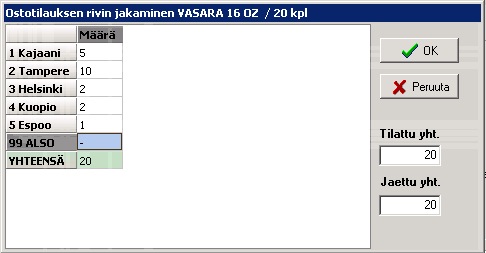Ostotilaus-lisenssi on keskisuurille ja suurille yrityksille arkea helpottava työkalu. Erityisesti heille, jotka tilaavat suuria määriä tuotteita useilta valmistajilta.
Toiminnon avulla
seuraat milloin olet viimeksi tilannut tavaraa varastoon ja kuinka paljon
tiedät milloin tavaraa on saapumassa varastoon
verkkokaupassa näkyy milloin tavaraa on saapumassa varatsoon ja kuinka paljon
Sisällysluettelo |
|---|
Selostettu laajempi tietopaketti, Ostotilaus-webinaari:
Alasivut:
Ostotilauksen toiminnot sekä perusajatusmallit
Ostotilauksen käynnistäminen
Taustaohjelman Ostotilaus käynnistetään joko työpöydällä sijaitsevasta pikakuvakkeesta Ostotilaus tai taustaohjelman päävalikosta, painikkeesta Ostotilaus.
Ostotilaus kysyy ensimmäisenä käyttäjätunnusta, jos käyttäjätunnuskysely on käytössä. Syötä tähän oma käyttäjätunnuksesi, taikka yleinen esim. kassakäytön käyttäjätunnus.
Ostotilauksen käynnistyttyä ohjelma kysyy myyjänumeroasi. Syötä se ja paina Enter, toimintopainikkeet aktivoituvat. Jos käyttäjätunnukseesi on liitetty myyjänumero käyttäjähallinnassa, niin myyjänumeroa ei tarvitse syöttää.
Ostotilauksen varastorajaus
Myymälärajaukset osto- ja myyntitilaukselle
Kirjaa/muokkaa
Ostotilauksen teko alkaa painamalla painiketta Kirjaa/Muokkaa. Painiketta painamalla pääset ostotilauksen kirjaus-näkymään:
Ruutu jakautuu kolmeen osaan; oikealla ylhäällä sekä vasemmalla ylhäällä on yleiset toimintopainikkeet, yläosassa on tilauksen yleiset tiedot ja alaosassa on tilauksen tuotteet.
Tilauksen yleiset tiedot
Tilauksen numero = Tämä on tilauskohtainen, yksilöllinen numero; järjestelmä antaa tämän automaattisesti.
Toimittaja = Valitse tilauksen toimittaja.
Toimitusviikko = Tähän annetaan haluttu toimitusviikko (Toimitusviikko ilmoitetaan esim. 48/11, 48/2011 tai pelkkä viikko 48, jolloin oletuksena kuluva vuosi.
Toimitustapa = Valitse haluttu toimitustapa.
Varasto = Valitse haluttu tilauksen saapumisvarasto.
Toimitusasiakas = Mikäli tilaukselle on merkitty toimitusasiakas, valitaan oikea asiakas tästä.
Tilauksen tila = Tässä näkyy tilauksen kulloinenkin tila (Kirjattu, Tilattu, Vahvistettu jne). Päivittyy automaattisesti, vaihda vain erikoistapauksessa.
Maksuehto = Valitse haluttu maksuehto.
Toimitusehto = Valitse haluttu toimitusehto.
Infoteksti = Tähän voi kirjoittaa tilaukselle haluttavaa tekstiä, joka tulostuu valittuihin lomakepohjiin. Maksimi merkkimäärä tekstille on 600 mrk (= n. 8 normaalia tekstiriviä).
Suoratoimituksen vastaanottaja = Mikäli tilaus toimitetaan suoraan asiakkaalle, lisätään tähän asiakkaan tiedot.
Lähtömaa = CN-luokituksen mukaisen tavaranimikkeen lähtömaa.
Viitteemme = Meidän viite
Viitteenne = Toimittajan viite
Tilaaja = Tähän tulee tilauksen kirjaaja, muodostuu automaattisesti, vaihda vain erikoistapauksissa.
Myyntitilausnro = Tilauksen tuottaneen myyntitilauksen numero.
Laskun nro = Tilaukseen liittyvän ostolaskun numero.
Laskun pvm = Tilaukseen liittyvän ostolaskun pvm.
Laskun summa = Tilauksen ostolaskun summa.
Tilattu summa = Näyttää tilattujen tuotteiden yhteissumman.
Tilattu summa alv0 = Arvonlisäveroton summa.
Saapunut summa = Saapuneiden tuotteiden yhteissumma.
Saapunut alvO = Saapuneiden tuotteiden arvonlisäveroton summa.
Ennakkotilaus = Tilaus käsitellään ennakkotilauksena, määrät eivät vaikuta tilattu-saldoihin. Valinnan poistaminen aiheuttaa välittömän saldojen muutoksen.
Tilauspvm = Tilauspäivämääräksi asettuu se päivä, jolloin tilaus tulostetaan (=tilataan) ensimmäisen kerran.
Luontipvm = Tilauksen luontipäivämäärä.
Asiakastilaus = Tilaus on yhdelle asiakkaalle korvamerkitty tilaus - tilausta ei mm. päivitetä verkkokauppaan
Salli osatoimitus = Sallii tilaukselle osatoimituksen.
Uuden tilauksen luominen
Paina ylä-toimintopalkista +. Ohjelma luo uuden tilauksen.
Tilaus on oletuksena oikea 'tilaus'. Mikäli haluat tehdä ennakkotilauksen, jolloin määrät eivät vaikuta Tilattu-saldoihin, ruksaa kohta Ennakkotilaus.
Mikäli toimittaja löytyy järjestelmästä, voit etsiä sitä kirjoittamalla toimittajan nimen alkua ja painamalla Enter (toimittaja-valikko aktiivisena). Mikäli toimittajaa ei ole vielä perustettu, käydään se perustamassa WinkSKJ -> Ylläpito -> Toimittajat ja lisätään +-merkillä uusi toimittaja ja täytetään uuden toimittajan tiedot.
Tilaukselle voi tehdä ns. luokkia eli voidaan määrätä ennakkoon kenttien arvoja. Esimerkiksi lisätään esitilaus automaattisesti, jolloin tilausta voi kirjata rauhassa eivätkä saldot vielä tilaudu. Osiosta "Tuoteluokat eli tuotteiden oletusarvot" löytyy malli, kuinka tämä voidaan toteuttaa. Ostotilauksen asetustiedoston nimi: LKAOSTOTILAUS.INI
Ostotilauksen tuotteiden syöttö
Valitse 'Tuotehaku', näytölle avautuu tuotehaku-ikkuna.
Haut tehdään seuraavasti: kirjoita Hakuteksti -kenttään haluamasi hakusana ja vedä hakusanasi siihen kenttään mistä haluat merkkijonoa etsiä.
*Mikäli haluat esimerkiksi hakea kaikki tuotteet joiden nimessä esiintyy sana 'pöytä', kirjoita Hakuteksti-kenttään *pöytä ja vedä hakusana Nimi -sarakkeeseen.
Jos haluat etsiä tuotekoodin alulla, kirjoita Hakusana -kenttään esim ABC-10 ja vedä se kenttään Numero.
Tuotehaussa näkyy myös tuotteen saldot (muodossa SALDO/TILATTU/VARATTU=VAPAA, esim 10/2/5=8).
Voit vetää löytämäsi tuotteet hiirellä suoraan tilaukselle (ota tuotteesta kiinni hiirellä ja pudota se tuoteriville) tai valita tuotteen kaksoisklikkaamalla tuotetta.
Lisättyäsi haluamasi tuotteet ostotilaukselle, sulje hakuikkuna.
Tämän jälkeen voit muuttaa tuoteriveillä hintaa, alennusta, määrää jne.
Näet aina määrää / hintaa / alennusta muokatessasi ostotilauksen kokonaissumman näytön oikeassa ylänurkassa. (Mikäli muutos ei näy heti, klikkaamalla jotain muuta riviä summa päivittyy.)
Kun olet tehnyt tilauksen/ennakkotilauksen valmiiksi, voit tulostaa tilauksesta haluamasi lomakkeen painamalla Tulosta ja valitsemalla haluamasi lomakkeen.
Vahvista tilaus Til.vahvistus-painikkeella. Tämä asettaa tilauksen vahvistettuun tilaan, jolloin se voidaan toimittaa.
Ostotilauksen tiedonsiirto verkkokauppaan
Ostotilauksen tiedot siirtyvät verkkokauppaan kun tilaus on vahvistettu. Verkkokaupassa näkyy tuotteen saatavuustiedoissa esim. "Tulossa: 12.9.2011" ostotilauksen toimituspäivämäärän mukaan. Mikäli päivämäärä on tyhjä, näkyy saatavuutena että erän saapumispäivämäärää ei ole vahvistettu. Mikäli ostotilausta ei ole tuloutettu ennen kuin toimituspäivämäärä on mennyt umpeen, ei verkkokaupassa tällöin näy kyseisen erän toimituspäivämäärää koska se on menneisyydessä.
Varastojako
Tilauksen kirjausvaiheessa voidaan jakaa tavara rivikohtaisesti eri varastoihin.
Varastojako aktivoituu F7 -näppäimellä.
Varastojako voidaan tulostaa varastopaikoittain sekä kirjausvaiheessa että saapumisvaiheessa.
Kirjausvaiheessa varastojako tulostetaan painamalla Tul varastojako.
Tilauksen saapumisvaiheessa - mikäli tilauksella on varastojaettuja rivejä - varastojakolistaus tulostuu automaattisesti.
Saapuminen/Tuloutus
Ostotilaus saavutetaan päävalikon Tuloutus-toiminnon kautta.
Valitse oikea tilaus tai hae tilaus numerolla.
Paina *Kirjaa tulo.
Muuta tuotteiden saapuneet määrät oikeiksi (tummennettu sarake, Toimit. tilaus yks).
Mikäli tuotetta ei tullut ollenkaan, muuta määrä nollaksi.
Hyväksy tuloutus painamalla Kirjaa.
Hyväksy varastoon vienti painamalla Kyllä.
Tulosta varastokirjaustosite sekä mahdollinen varastojakolistaus.
Jos painat *Peruuta tai poistut klikkaamalla oikeassa yläkulmassa olevaa ruksia, ohjelma kysyy "Tallennetaanko tuloutettavat määrät". Klikkaamalla Kyllä ohjelma tallentaa kirjatut määrät seuraava käsittelyä varten ja poistuu "Tuloutuksen valinta" -sivulle. Jos valitset Peruuta, ohjelma palaa "Tuloutuksen valinta" -sivulle, ilman tallennusta.